Fizisko USB ierīču pievienošana virtuālajā lodziņā
Vai esat mēģinājis pievienot USB ierīci savamTikai VirtualBox virtuālā mašīna (VM), lai tā netiktu parādīta kā atzīta? Tas faktiski ir ļoti izplatīts jautājums, un tas, kas mani nomocīja, kad es pirmo reizi sāku lietot VirtualBox. Problēma galvenokārt ir tā, ka caur VirtualBox spraudni nedarbojas pareizi, un Windows nespēj izdomāt, kāds draiveris ir nepieciešams USB ierīcei. Lai to labotu, ir pareizi iestatīt filtru VirtualBox iestatījumos.
Lai uzstādītās USB ierīces varētu darboties,virtuālajā mašīnā jābūt instalētiem viesu papildinājumiem. To uzstādīšana ir neticami vienkārša, vienkārši palaidiet virtuālo mašīnu un pēc tam no resursdatora loga atlasiet Ierīce> Instalēt viesu papildinājumus… VirtualBox vajadzētu ielādēt virtuālo disku ar viesu pievienošanas iestatīšanu, ja tas nedarbojas automātiski, vienkārši dodieties uz virtuālo disku un palaidiet instalētāju.

Tagad atgriezieties pie VirtualBox pārvaldnieka un ar peles labo pogu noklikšķiniet uz VM, ar kuru vēlaties izmantot USB ierīci, lai atvērtu iestatījumu logu.
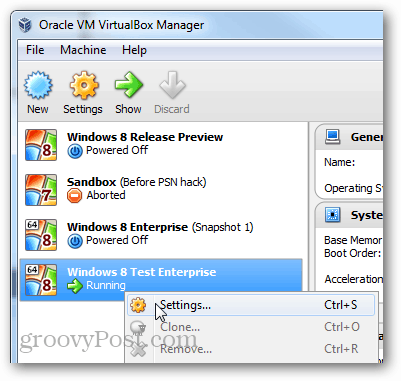
Iestatījumos atrodiet cilni USB un noklikšķiniet uz pogas Pievienot loga labajā pusē. Sarakstā atlasiet USB ierīci, kuru vēlaties izmantot. Kad tas ir izdarīts, noklikšķiniet uz Labi, lai saglabātu izmaiņas un izietu.
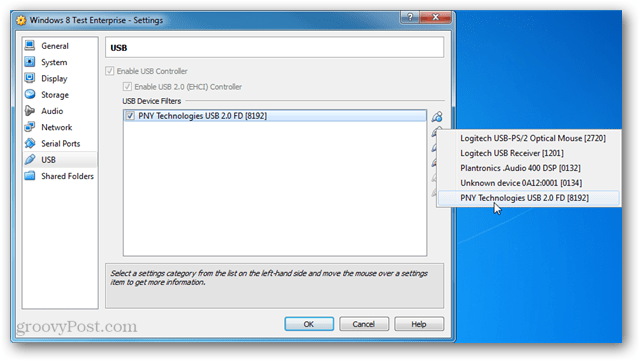
Tagad atgriezieties VM logā un no saimniekdatora opcijām atlasiet Ierīce> USB ierīces> “jūsu USB ierīce”.
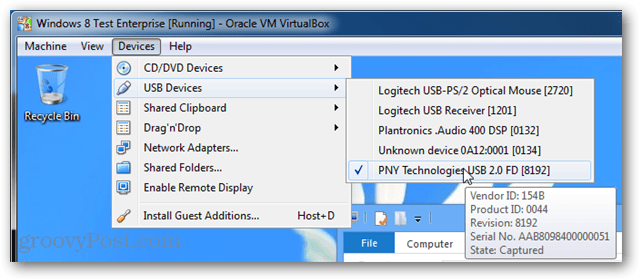
USB ierīcei tagad vajadzētu parādīties tāpat kā fiziskajā datorā. Tas ir viss, kas nepieciešams fiziskas USB ierīces pievienošanai jūsu VirtualBox virtuālajiem automātiem.
Ja jums ir kādi jautājumi, komentāri vai problēmas, lūdzu, iepazīstieties ar zemāk esošo problēmu novēršanas sadaļu un atstājiet komentāru tālāk.
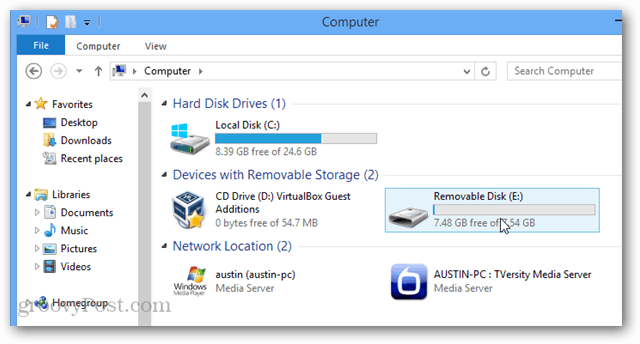
Traucējummeklēšana
Vai joprojām nedarbojas? Mēģiniet instalēt Virtualbox paplašinājuma pakotni. Vienkārši lejupielādējiet to no Oracle un pēc tam palaidiet to, lai Virtualbox to automātiski pievienotu.
Lai uzstādītā USB ierīce darbotos, jums, iespējams, būs jārestartē dators un / vai virtuālā mašīna.










Atstājiet savu komentāru